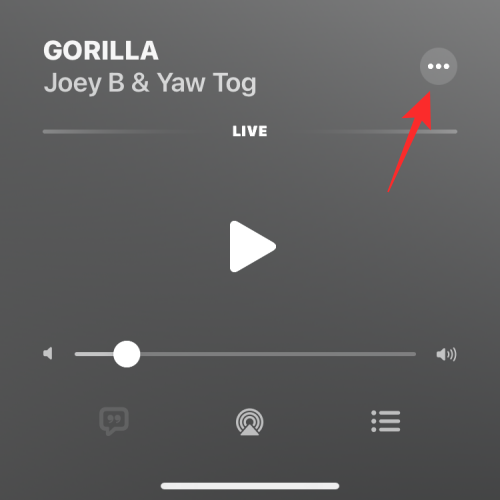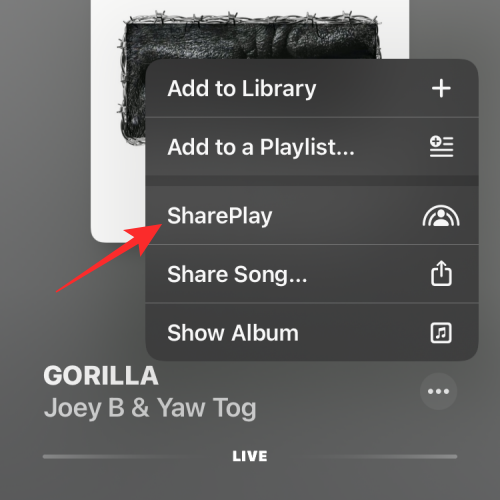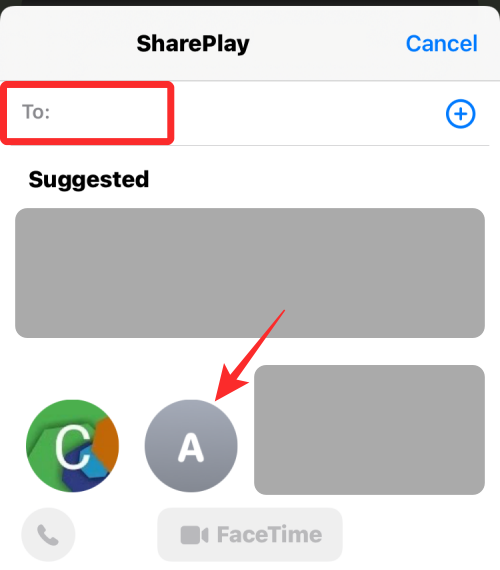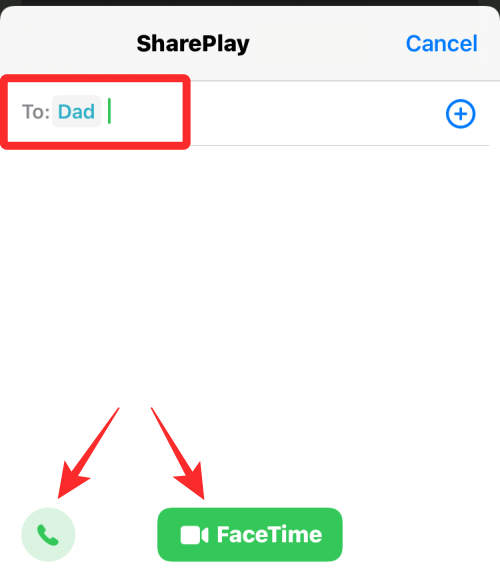Apple har introduceret adskillige funktioner i løbet af det sidste år, men ingen kommer i nærheden af at inkludere SharePlay. Med flere og flere mennesker, der arbejder hjemmefra, var behovet for at forbruge indhold sammen en stigende efterspørgsel, og SharePlay opfyldte præcis det.
Med de seneste opdateringer har Apple gjort det endnu nemmere at dele og lytte til musik sammen med SharePlay med nu muligheden for hurtigt at dele næsten alt med en ven eller et familiemedlem. Lad os tage et kig på, hvordan du kan gøre dette på din enhed.
Relateret: Sådan fjerner du musik fra iPhone-låseskærm
Sådan deler du Play i Apple Music direkte fra din nuværende skærm
Der er et par krav, som du skal huske på for at bruge denne funktion på din enhed. Brug den efterfølgende guide til at hjælpe dig med at dele elementer hurtigt i Apple Music, hvis du kan opfylde kravene.
Krav
- iOS 15.4 eller nyere
- En aktiv internetforbindelse
- Abonnement på Apple Music
- En aktiv Facetime-konto
Guide
Åbn Apple Music- appen på din iPhone, og afspil det ønskede soundtrack, du ønsker at streame med andre via SharePlay. Du kan dele følgende elementer i Apple Music hurtigt, når du skriver dette indlæg.
- Sange
- Albums
- Afspilningslister
- Radio
I dette tilfælde har vi en radiostation åben og spiller inde i Apple Music. Når det valgte nummer begynder at spille, skal du trykke på ikonet med 3 prikker på skærmen.
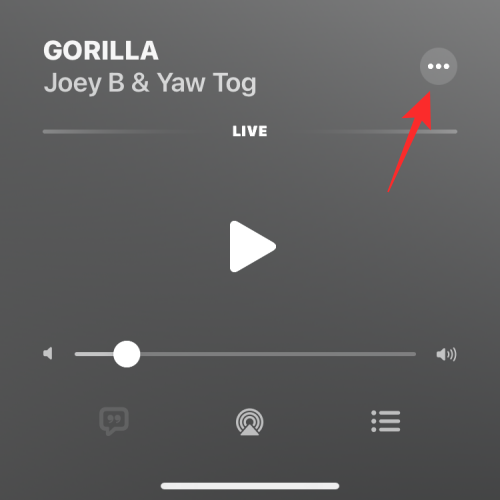
I den overløbsmenu, der vises, skal du vælge SharePlay .
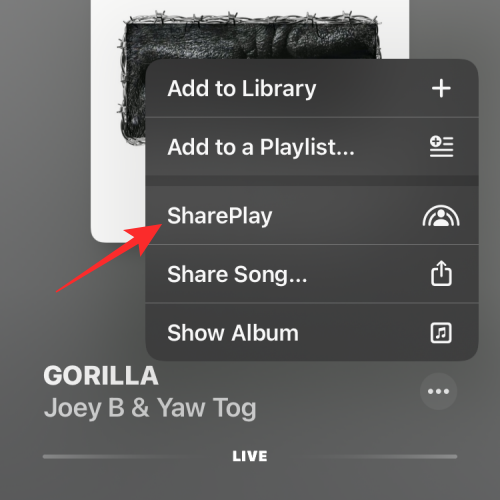
En popup vil nu dukke op på skærmen. Tryk her på kontakten fra sektionen Foreslået eller søg efter dine foretrukne kontakt(er) ved at skrive deres navn eller kontaktoplysninger i søgefeltet "Til:" øverst.
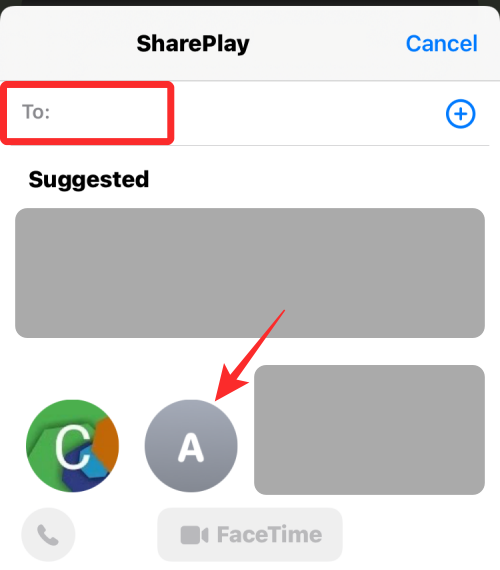
Når en kontakt eller flere er blevet valgt, skal du trykke på opkaldsikonet , hvis du ønsker at starte et lydopkald, eller trykke på FaceTime , hvis du ønsker at starte et videoopkald.
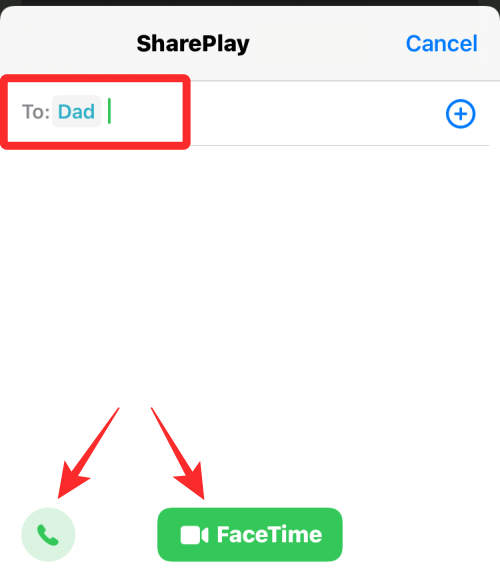
Og det er det! Du vil nu hurtigt have delt det ønskede element direkte fra selve Apple Music.
Relateret: Kan du dele AirTag med familien?
Ofte stillede spørgsmål
SharePlay har fået en masse opdateringer for nylig, og derfor er her nogle ofte stillede spørgsmål for at hjælpe dig med at komme op i fart.
Hvad kan jeg dele med SharePlay?
I øjeblikket understøtter følgende elementer SharePlay i Apple Music, når dette indlæg skrives.
- Sange
- Albums
- Afspilningslister
- Radio
Kan jeg dele brugerdefinerede afspilningslister hurtigt?
Ja, du kan dele dine brugerdefinerede afspilningslister ved at bruge den nye SharePlay-indstilling i delearket som normalt.
Vi håber, at du hurtigt var i stand til nemt at dele det ønskede indhold fra Apple Music med dine venner ved hjælp af SharePlay-guiden ovenfor. Hvis du har flere spørgsmål, er du velkommen til at stille dem i kommentarerne nedenfor.
RELATEREDE